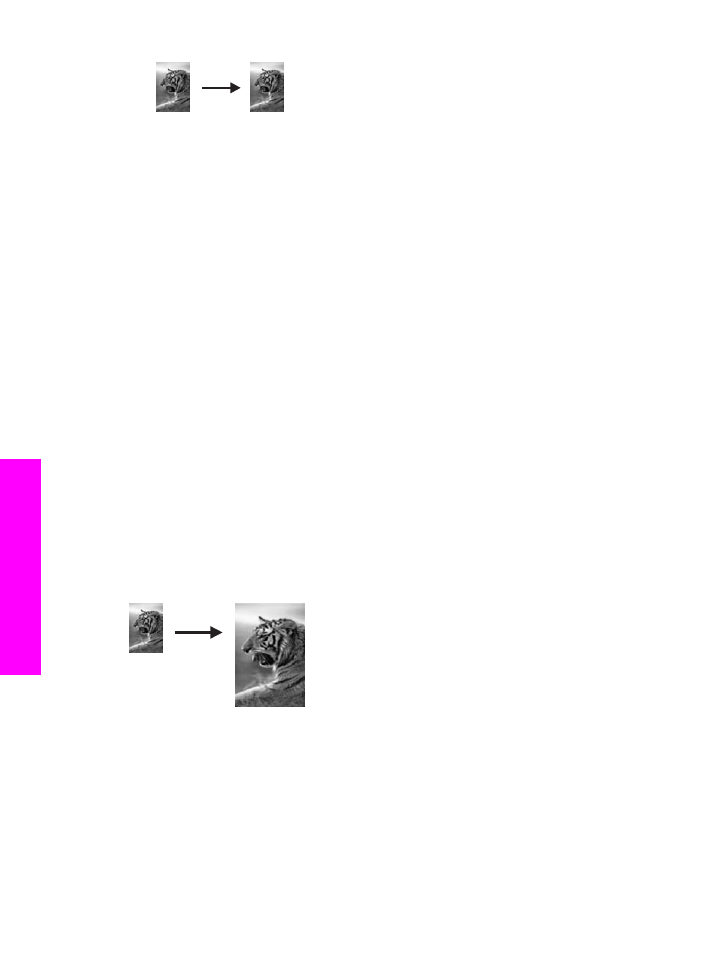
10 x 15 cm (4 x 6 collas) fotogrāfijas kopēšana uz pilna
izmēra lapas
Jūs varat lietot
Fill Entire Page (aizpildīt visu lapu)
iestatījumu, lai palielinātu vai
samazinātu jūsu oriģinālu, līdz tas aizpilda padevē ievietotā papīra apdrukājamo zonu.
Šajā piemērā
Fill Entire Page (aizpildīt visu lapu)
tiek izmantots, lai palielinātu 10 x 15
cm fotogrāfiju un iegūtu pilna izmēra kopiju bez apmales. Kopējot fotogrāfiju, var būt
nepieciešams izmantot fotogrāfiju drukas kasetni, lai nodrošinātu vislabāko izdrukas
kvalitāti. Uzstādot trīskrāsu vai fotogrāfiju drukas kasetni, jūs iegūstat sešu tinšu
sistēmu. Skatīt
Fotogrāfijas drukas kasetnes izmantošana
, lai saņemtu papildus
informāciju.
Piezīme
Lai nodrošinātu izdruku bez apmales, nemainot oriģināla proporcijas, HP all-
in-one var kadrēt daļu no attēla ap tā malām. Vairumā gadījumu kadrēšana
nebūs pamanāma.
Lai kopētu fotogrāfiju uz pilna izmēra lapas, izmantojot kontrolpaneli
Piezīme
Šī funkcija nestrādās pareizi, ja stikls vai vāciņš nav tīri. Papildu informāciju
skatīt
tīrīšana HP all-in-one
.
1
Ielieciet vēstules (Letter) vai A4 izmēra papīru padevē.
Padoms
Gatavojot kopijas bez apmales, jāievieto fotopapīrs (vai cits speciāls
papīrs).
2
Ielieciet oriģinālu ar apdrukājamo pusi uz leju stikla labajā priekšējā stūrī.
Nodaļa 7
42
HP Officejet 6200 series all-in-one
Kop
ēšana
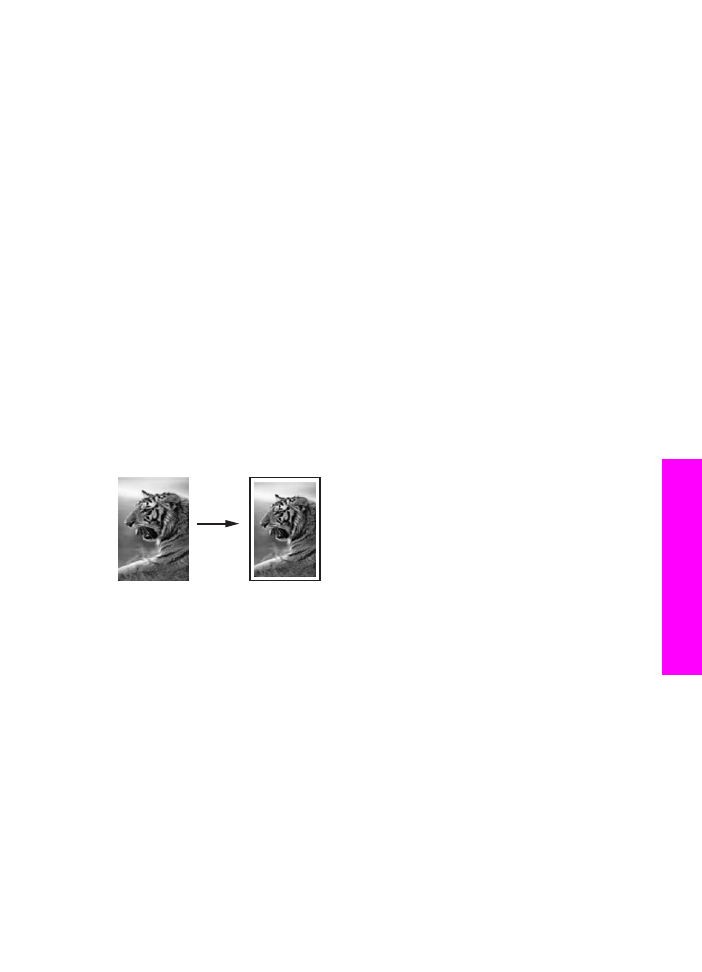
Fotogrāfiju uz stikla novietojiet tā, lai tās garākā mala atrastos pie stikla priekšējās
malas.
3
Kopēšanas zonā nospiediet
Samazināt/palielināt
, līdz parādās
Fill Entire Page
(aizpildīt visu lapu)
.
4
Nospiediet
Sākt krāsu kopēšanu
.
Padoms
Ja iegūtā kopija ir ar apmali, iestatiet papīra izmēru uz
Letter
Borderless (vēstules bez apmales)
vai
A4 bez apmales
, iestatiet
papīra veidu uz
Photo Paper (fotopapīrs)
, iestatiet
Photo (fotogrāfija)
uzlabojumu un mēģiniet vēlreiz.
Papildus informāciju par papīra izmēru iestatīšanu skatiet
Kopiju papīra
izmēru iestatīšana
.
Papildus informāciju par papīra veida iestatīšanu skatiet
Kopiju papīra
veidu iestatīšana
.
Papildus informāciju par
Photo (fotogrāfijas)
uzlabojuma iestatīšanu
skatiet
Kopijas gaišāko vietu uzlabošana
.